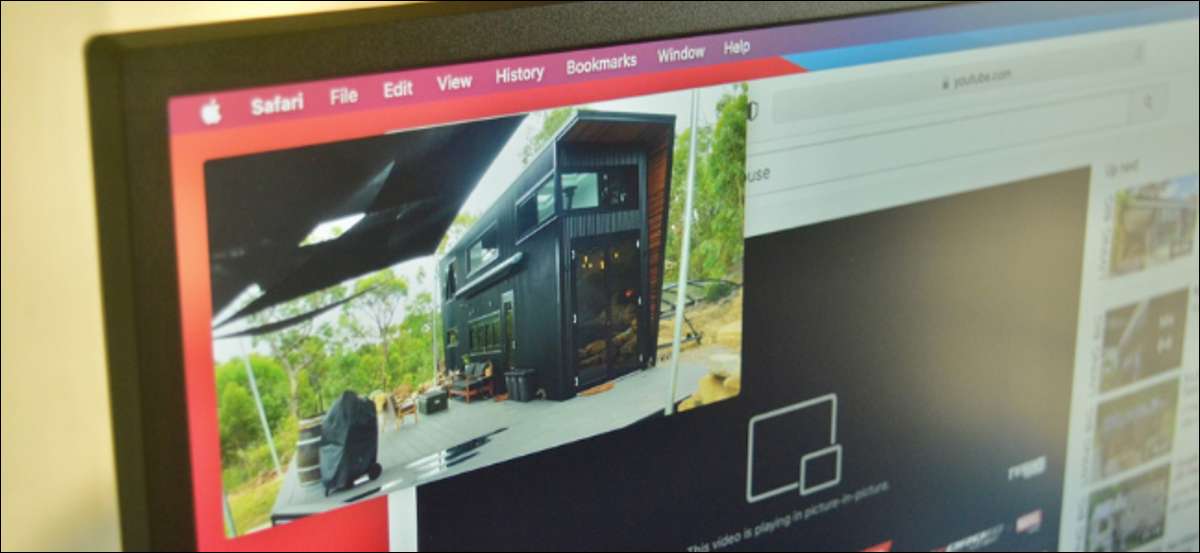
לחצן תמונה ייעודי (PIP) עושה את זה די קל לשחק קטעי וידאו בחלון צף, מטלטלין על Mac. לא מפתיע, נגן YouTube אינו תומך בתכונה זו. למרבה המזל, יש דרך נסתרת לצפות ב- YouTube Picture-in-Picture ב ספארי ב- Mac.
אתרי אינטרנט רבים בספארי (ואת App טלוויזיה) מגיעים עם לחצן תמונה בתמונה. אתה פשוט ללחוץ על זה כדי להזין את נגן המדיה הצף.
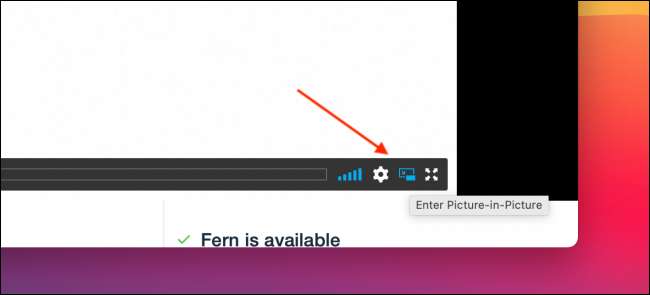
התהליך עבור סרטוני YouTube שונה. ראשית, לפתוח את אתר האינטרנט של YouTube. ב ספארי ונווט אל הווידאו שברצונך לצפות במצב תמונה בתמונה.
קָשׁוּר: כיצד לחיצה ימנית על כל Mac באמצעות TrackPad, עכבר, או מקלדת
הַבָּא, לחץ לחיצה ימנית פעם אחת בחלון הווידאו. תראה את תפריט ההקשר של YouTube.
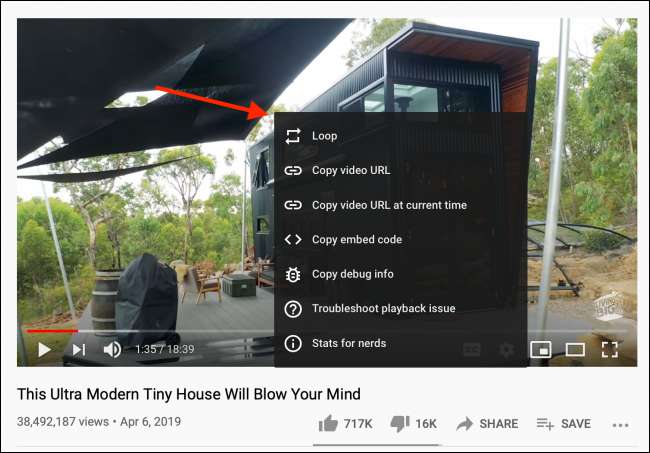
לחץ באמצעות לחצן העכבר הימני שוב עם התפריט של YouTube עדיין על המסך כדי לפתוח את תפריט ההקשר של ספארי. כאן, בחר באפשרות "הזן תמונה בתמונה".
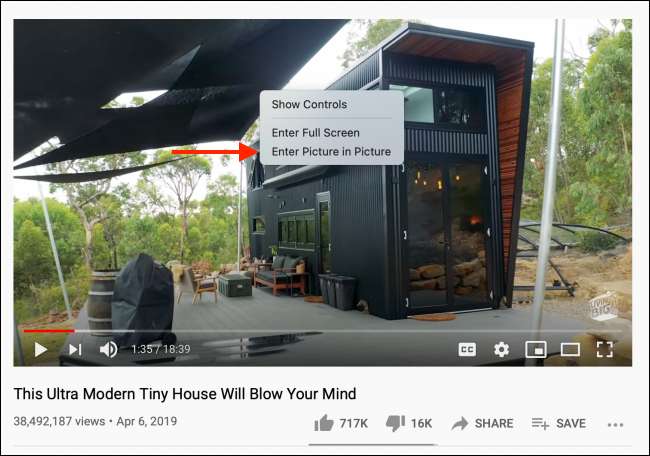
באופן מיידי, הווידאו יתחיל לשחק בנגן מדיה צף.
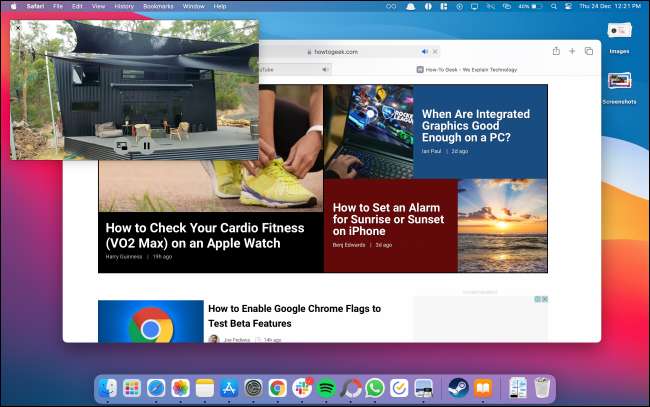
באפשרותך לגרור את הקצוות של הנגן כדי לשנות את גודל החלון ולחץ וגרור כדי להזיז אותו. אתה יכול לעגן אותו לאחד הקצוות של המסך של Mac שלך.
לחץ על הלחצן Play / Pause כדי להפעיל או להשהות את הסרטון. לחץ על הלחצן "X" כדי לצאת ולהפסיק את השמעה, או לבחור את הלחצן תמונה-In-Picture כדי לחזור אל שחקן YouTube בספארי.
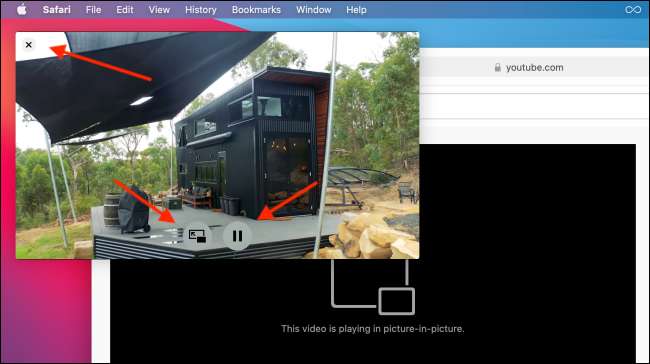
התכונה 'תמונה בתמונה' עבור YouTube אינה מוגבלת רק ל- Mac. אתה יכול להשתמש בו על iPad שלך ו אפילו ב- iPhone שלך -
קָשׁוּר: כיצד להשתמש ב- YouTube תמונה ב- iPad






